Criar um gancho de serviço para o Azure DevOps com Datadog
Azure DevOps Services | Azure DevOps Server 2022 - Azure DevOps Server 2019
Saiba como criar eventos e métricas no Datadog em resposta a eventos do Azure DevOps. Use essas métricas e eventos no Datadog para criar painéis, solucionar problemas e criar monitores para alertá-lo sobre problemas críticos. O Datadog aceita todos os tipos de eventos do Azure DevOps.
Importante
O recurso Datadog pode não estar ativado por padrão para o Azure DevOps Server 2019 e 2020. Trata-se de um problema conhecido. Até que seja resolvido, você pode usar o seguinte comando SQL em seu banco de dados de configuração para ativar o recurso: exec prc_SetRegistryValue 1, '#\FeatureAvailability\Entries\ServiceHooks.Consumers.datadog\AvailabilityState\', 1
Pré-requisitos
- Faça com que Editar assinaturas e Exibir assinaturas permissões. Por predefinição, apenas os administradores de projetos têm estas permissões. Para conceder as permissões a outros usuários, você pode usar a ferramenta de linha de comando ou a API REST de segurança .
- Se você não tem uma conta Datadog, comece a usar o Datadog. a. No aplicativo Datadog, vá para API de Integrações>. b. Crie uma nova chave ou selecione uma existente e, em seguida, copie a chave para a área de transferência.
Comece a enviar eventos do Azure DevOps para o Datadog
Vá para Configurações do>projeto Ganchos de serviço: .
https://{orgName}/{project_name}/_settings/serviceHooksSelecione Criar assinatura.
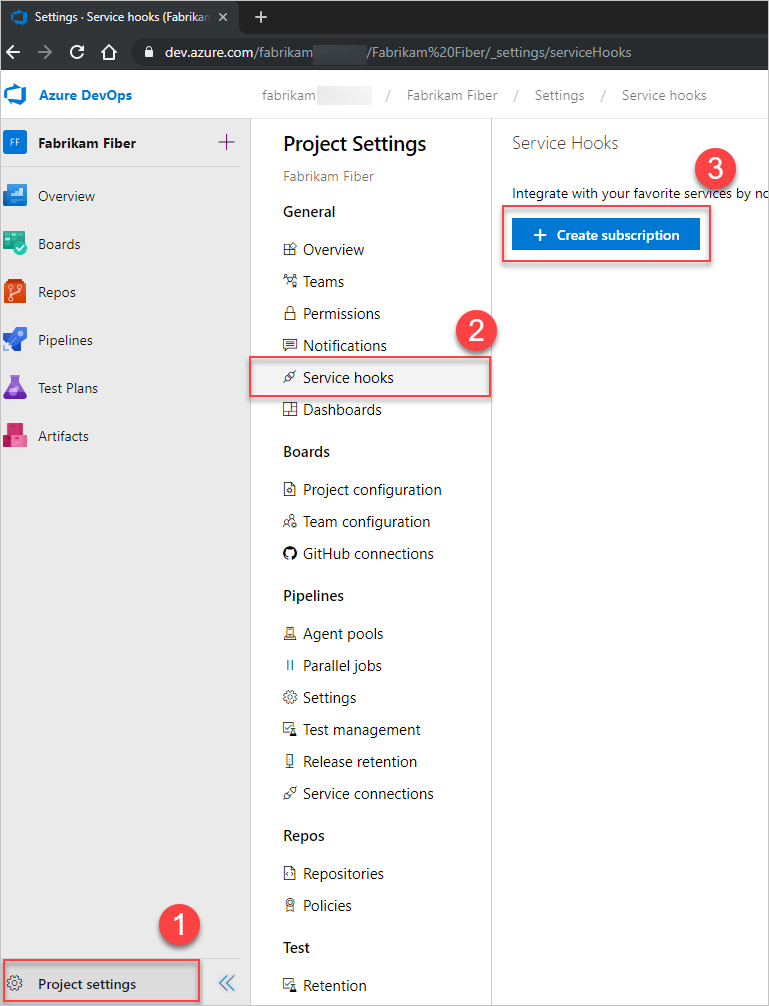
Escolha Datadog entre a lista de serviços e, em seguida, escolha Avançar.
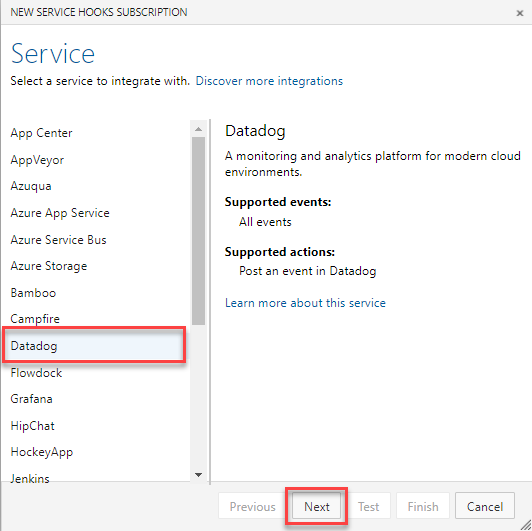
Selecione um evento para acionar, configure os filtros e selecione Avançar.
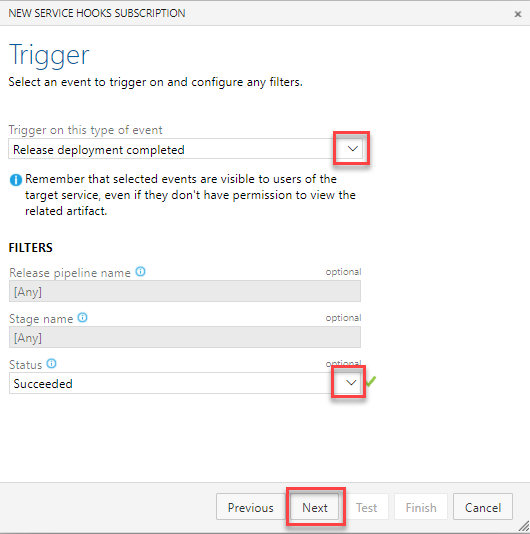
Configure a ação a ser executada.
- Cole (ctrl+v) sua chave de API Datadog no campo obrigatório.
- Indique se a sua conta Datadog é dos EUA ou da UE.
Escolha Testar para verificar se o Azure DevOps pode usar a configuração fornecida e criar uma assinatura com êxito.
Uma vez verificado, escolha Concluir para concluir a criação da assinatura.

Repita as etapas 2 a 7 para cada tipo de evento que você deseja enviar para o Datadog. A Datadog aceita e incentiva os usuários a enviar todos os tipos de eventos.
Vá para Datadog para ver eventos e métricas começarem a fluir para o seu ambiente.
FAQs
P: Posso criar assinaturas de gancho de serviço programaticamente?
R: Sim. Para obter mais informações, consulte Criar uma assinatura de ganchos de serviço programaticamente. Envie para um dos seguintes pontos de extremidade Datadog:
-
EUA:
https://app.datadoghq.com/intake/webhook/azuredevops?api_key=<API_KEY> -
UE:
https://app.datadoghq.eu/intake/webhook/azuredevops?api_key=<API_KEY> -
US3:
https://us3.datadoghq.com/intake/webhook/azuredevops?api_key=<API_KEY> -
EUA5:
https://us5.datadoghq.com/intake/webhook/azuredevops?api_key=<API_KEY> -
AP1:
https://ap1.datadoghq.com/intake/webhook/azuredevops?api_key=<API_KEY> -
Gov:
https://app.ddog-gov.com/intake/webhook/azuredevops?api_key=<API_KEY>
P: Como posso usar esses eventos no Datadog?
R: Os eventos de DevOps do Azure enviados para o Datadog são úteis para criar painéis, configurar monitores e encontrar correlações durante a solução de problemas. Você também pode usá-los para obter informações sobre como os processos de operações do desenvolvedor afetam o desempenho do aplicativo.
P: Que tipos de eventos posso enviar para a Datadog?
R: O Datadog aceita todos os tipos de eventos.
P: Posso obter mais informações gerais sobre o Datadog?
R: Sim, consulte datadoghq.com.